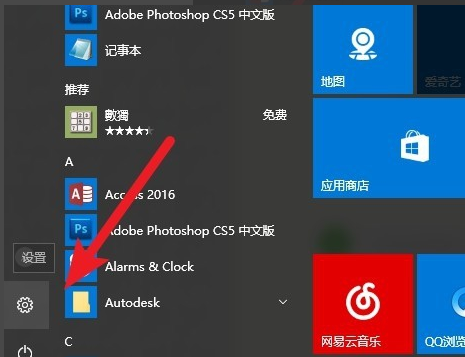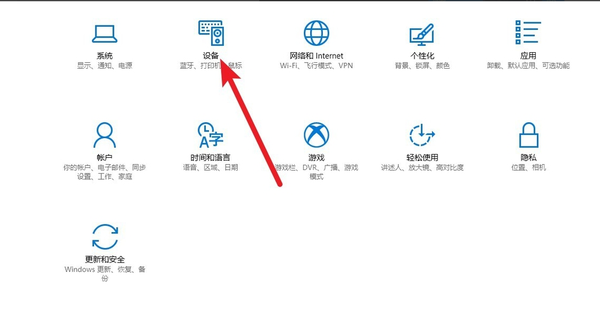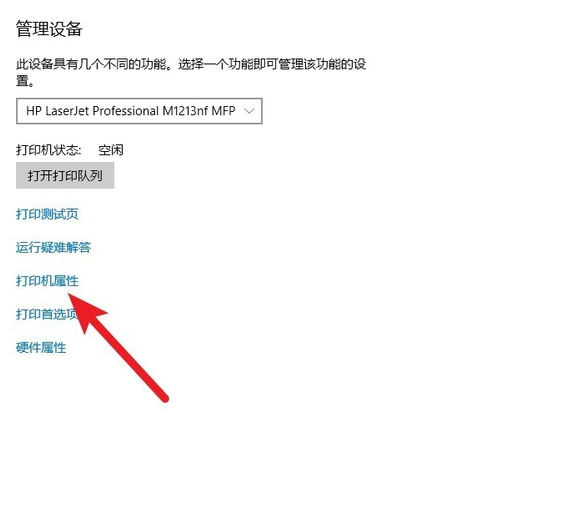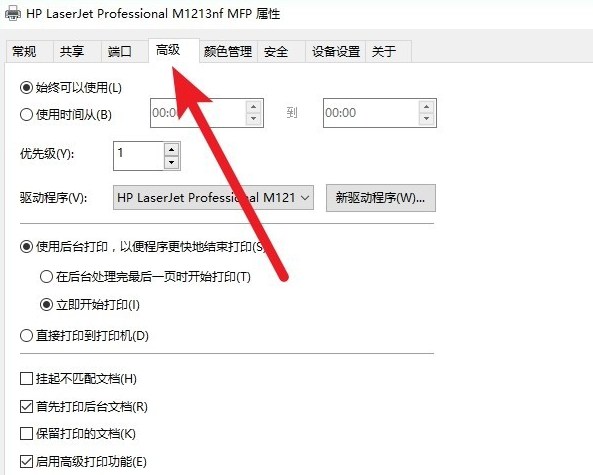win10打印机脱机状态怎么解除(win10打印机脱机怎么恢复)
打印机顾名思义就是需要用网络才能打印的打印机,很多使用网络打印机的朋友有遇到过网络打印机脱机的情况,今天小编就来告诉你网络打印机脱机了怎么处理。
随着时代的发展,现在打印机也进入了普通家庭,那么在使用win10的时候出现网络打印机脱机这样的情况该怎么办呢?别着急,下面小编就来告诉你网络打印机脱机怎么办.
win10网络打印机脱机怎么办
1.首先检查打印机的电源连接是否正常,接着重启打印机等待打印机自检完成。
2.进入win10系统,点击开始点击开始菜单,选择设置打开。
网络打印机电脑图解1
了解更多:
3.在设置窗口点击设备打开。
打印机电脑图解2
4.在界面的左侧点击打印机和扫描仪。
网络打印机脱机电脑图解3
5.选择脱机打印机,点击管理命令打开。
win10电脑图解4
6.接着点击打印机属性打开。
网络打印机电脑图解5
7.切换到高级选项,点击新的驱动程序。
网络打印机电脑图解6
8.这时就会开始安装新的驱动程序,安装完成后打印机就可以正常打印了。
网络打印机脱机电脑图解7
现在知道win10网络打印机脱机怎么办了吧,希望对你有帮助。
赞 (0)